Thông tin liên hệ
- 036.686.3943
- admin@nguoicodonvn2008.info

Khi chèn ảnh dưới chữ trong PowerPoint đôi khi để văn bản với màu sắc gốc sẽ khá rối mắt. Nếu vậy người dùng có thể điều chỉnh về độ trong suốt của văn bản trong PowerPoint. Chỉnh độ trong suốt chữ trong PowerPoint thông qua việc chỉnh hiệu ứng của văn bản trong slide, chỉnh độ mờ văn bản tới khi phù hợp. Dưới đây là hướng dẫn tạo kiểu chữ trong suốt trong PowerPoint.
Bước 1:
Chúng ta chèn hình ảnh vào trong slide PowerPoint như bình thường. Tiếp đến nhấn vào Insert > Text Box để tạo khung chèn văn bản vào hình ảnh.
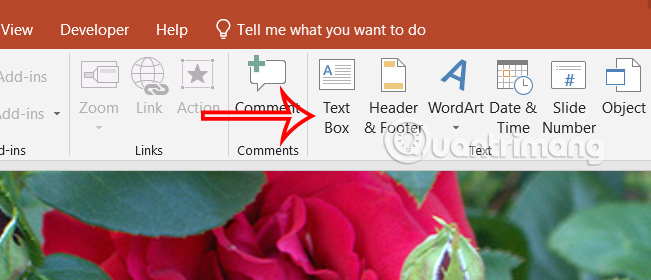
Bước 2:
Bạn kẻ khung vào trong hình ảnh rồi nhập nội dung vào khung như bình thường. Chúng ta chọn font chữ, chọn màu sắc cho chữ.... như bình thường.
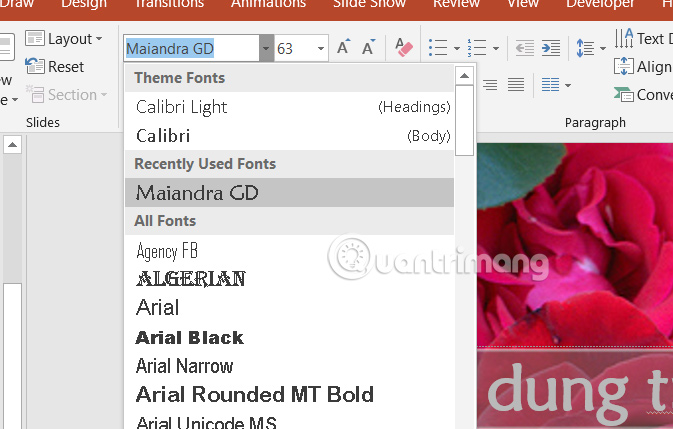
Bước 3:
Tiếp đến chúng ta nhấn chuột phải vào phần văn bản rồi chọn Format Shape để điều chỉnh.
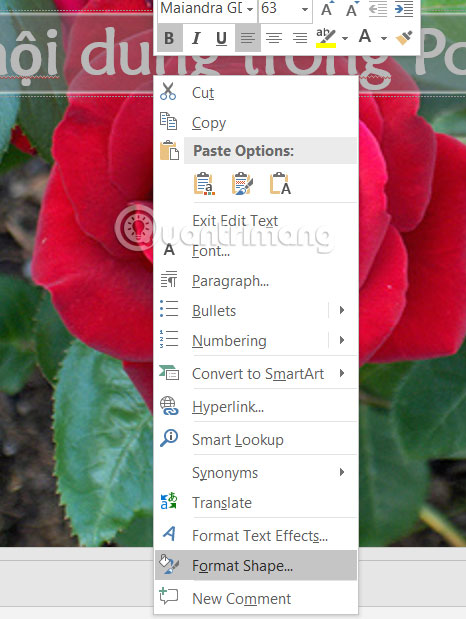
Hiển thị ở cạnh phải giao diện trên PowerPoint, bạn sẽ nhìn thấy mục chỉnh sửa, nhấn vào Text Options để điều chỉnh chữ đang chọn trong slide.
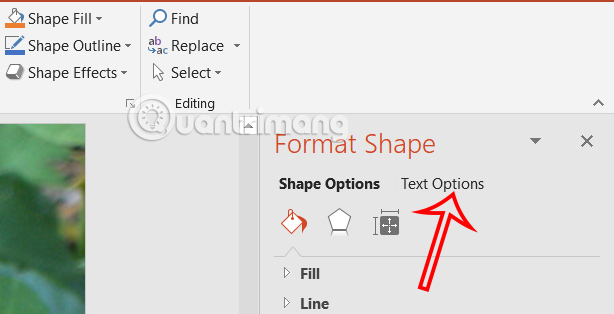
Bước 4:
Nhấn vào mục Text Fill sau đó nhấn tiếp vào Transparency ở bên dưới để điều chỉnh độ trong suốt của chữ trong slide. Càng tăng % thì chữ càng mờ dần trong slide.
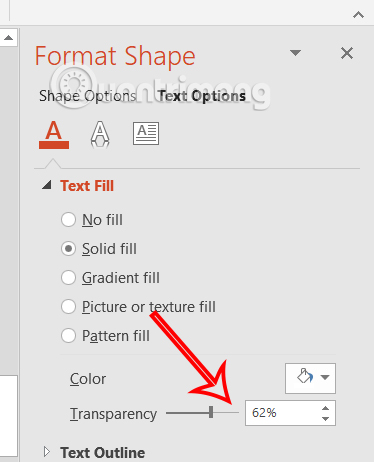
Ngoài ra bạn cũng có thể chỉnh viền chữ trong slide để tạo điểm nhấn cho chữ trong suốt trong slide PowerPoint trong mục Text Outline với các mục điều chỉnh như hình.
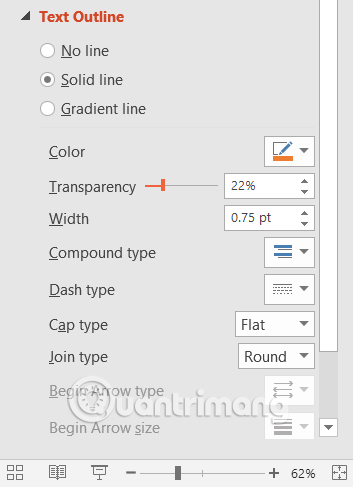
Cuối cùng chúng ta được chữ trong suốt trong PowerPoint như hình dưới đây
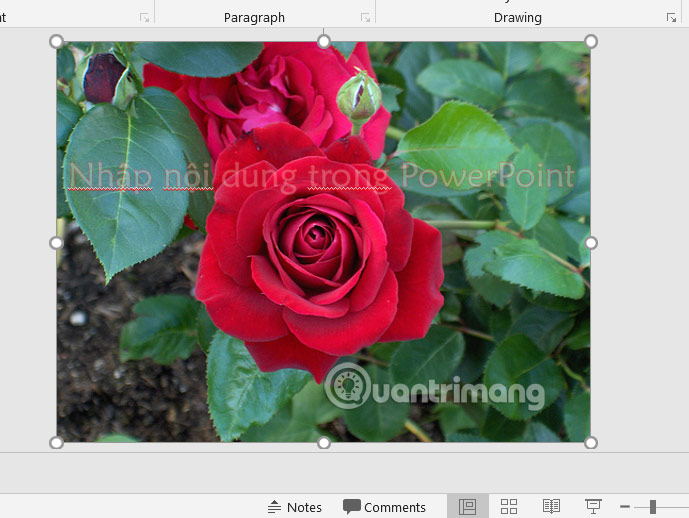
Nguồn tin: Quantrimang.com:
Ý kiến bạn đọc
Những tin mới hơn
Những tin cũ hơn
 Những thiết lập Wi-Fi ẩn giúp Internet khách sạn nhanh hơn nhiều
Những thiết lập Wi-Fi ẩn giúp Internet khách sạn nhanh hơn nhiều
 Hàm DATEPART trong SQL Server
Hàm DATEPART trong SQL Server
 Cách xóa bỏ logo trong file PDF rất đơn giản
Cách xóa bỏ logo trong file PDF rất đơn giản
 Cách sửa USB bị hỏng trong Linux
Cách sửa USB bị hỏng trong Linux
 Nguyên nhân pin Chromebook cạn nhanh (và cách khắc phục)
Nguyên nhân pin Chromebook cạn nhanh (và cách khắc phục)
 Cách tạo ảnh GIF từ video quay màn hình trên Snipping Tool
Cách tạo ảnh GIF từ video quay màn hình trên Snipping Tool
 Những bài học thực tế về cuộc sống giúp bạn sống tốt và ý nghĩa hơn
Những bài học thực tế về cuộc sống giúp bạn sống tốt và ý nghĩa hơn
 Cách thiết lập code server dựa trên web trong Linux
Cách thiết lập code server dựa trên web trong Linux
 Cách chặn người khác thay đổi trỏ chuột trong Windows 11
Cách chặn người khác thay đổi trỏ chuột trong Windows 11
 Cách khởi động lại Windows 11 ngay lập tức
Cách khởi động lại Windows 11 ngay lập tức
 Những lá thư chưa gửi
Những lá thư chưa gửi
 Cách chỉnh độ rộng tự động trên Excel
Cách chỉnh độ rộng tự động trên Excel
 Kiểu dữ liệu trong Python: chuỗi, số, list, tuple, set và dictionary
Kiểu dữ liệu trong Python: chuỗi, số, list, tuple, set và dictionary
 Cách giãn dòng trong Word 2016, 2019, 2010, 2007, 2013
Cách giãn dòng trong Word 2016, 2019, 2010, 2007, 2013
 Cách hiển thị My Computer, This PC trên Desktop của Windows 10
Cách hiển thị My Computer, This PC trên Desktop của Windows 10
 8 tính năng Microsoft Office giúp bạn cắt giảm hàng giờ làm việc
8 tính năng Microsoft Office giúp bạn cắt giảm hàng giờ làm việc
 Cách xem mật khẩu Wifi đã lưu trên Windows
Cách xem mật khẩu Wifi đã lưu trên Windows
 Cách kết nối Google Drive với Grok Studio
Cách kết nối Google Drive với Grok Studio
 Việc chuyển sang Google Public DNS trên router và PC giúp cải thiện tốc độ Internet như thế nào?
Việc chuyển sang Google Public DNS trên router và PC giúp cải thiện tốc độ Internet như thế nào?
 Những bản mod thiết yếu giúp Windows 11 trở nên hữu ích hơn
Những bản mod thiết yếu giúp Windows 11 trở nên hữu ích hơn
